Jak ovládat aplikace iOS třetích stran se systémem Siri

Funkce za zákulisí v systému iOS 10 umožňuje SiriKit snadné ovládat a používat své oblíbené aplikace se systémem Siri. vědět, kde hledat. Pojďme si nastavit toto nové hlasové ovládání a vzít to na rotaci.
Jak to funguje a co potřebujete
iOS 10 vytvořil rámec pro integraci svých aplikací do hlasového asistenta společnosti Apple, Siri. Historicky, jediné, co byste mohli řídit pomocí Siri pomocí hlasových příkazů, byly aplikace Apple a doplňky HomeKit integrované do systému HomeKit.
Nejbližší, čím byste mohli skutečně "ovládat" aplikaci třetí strany, byla jednoduše spouštěna, protože Siri zpracovává funkci založenou na operačním systému jako spuštění aplikace. Takže můžete spustit , řekněme, Uber app, ale nemůžete požádat Siriho, aby vás skutečně pochvaloval jízdu Uber bez vaší interakce s aplikací samotnou.
Vše, co se nyní změnilo. Pokud se vývojář chce integrovat se Siri, je to víc než vítáno. Jediným omezením, že Siri ovládá vaši oblíbenou aplikaci seznamu úkolů, hudební aplikaci nebo jakýkoli jiný nástroj, o kterém si myslíte, že by byl výrazně rozšířen hlasovými příkazy, je, zda ji vývojář přijme nebo ne.
potřebují dvě věci. Nejprve je zapotřebí zařízení, které běží s iOS 10 s podporou Siri.
Za druhé, potřebujete aplikaci, která podporuje integraci Siri. Nejste si jisti, jestli ano? Ukážeme vám, jak zkontrolovat, zda některá z vašich aplikací funguje, a pak vás ukáže na pár, a vyzkoušejte, jestli to potřebujete.
Konečně musíte přepnout integraci Siri pro každou jednotlivou aplikaci dříve, než bude pracovat se Siri . Podívejme se na všechny tři, abychom vás udělali v chodu.
První krok: Dvojitá kontrola Siri je aktivní
Než se ponoříme, zkontrolujte, zda je Siri aktivní a v ideálním případě zapněte "Hej Siri!" pro hands-free kontrolu nad našimi aplikacemi. Teď možná říkáte: "Chlapci, já vím, že Siri je už aktivní" - i my jsme humor. Cesta, kterou musíme přijmout k dokončení tutoriálu, nás přivádí do tohoto menu stejně, takže nemůže ublížit, abyste si prohlédli cestu k dobrým věcem.
Spusťte aplikaci Nastavení a pak přejděte dolů na "Siri" a vyberte
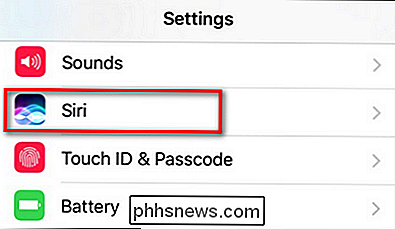
Ujistěte se, že je minimálně "Siri" zapnuto. Doporučujeme také zapnout funkci "Povolit Hej Siri" pro hlasové ovládání hands-free, když je připojeno a nabíjení.
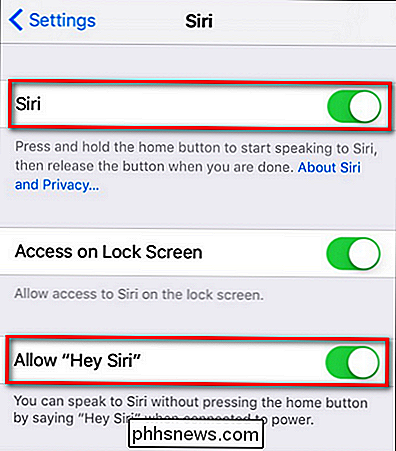
Poté, co to potvrdíte, je čas zapnout integraci s aplikací Siri
Druhý krok: Přepnutí integrace Siri Na
Siri prakticky neaktivuje automaticky všechny aplikace v telefonu, které podporují Siri. Koneckonců, proč byste chtěli náhodné další hlasové příkazy, které nemáte v úmyslu používat (ale které by se mohly spouštět náhodně)?
Jako takový budete muset přejít do dolní části nabídky Nastavení> Siri, a vyhledejte položku "Podpora aplikací". Vyberte jej.
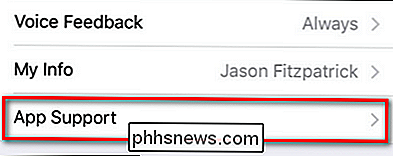
V nabídce "Podpora aplikací" se na vašem zařízení zobrazují všechny aplikace podporující Siri. Přepněte všechny aplikace, které chcete z výchozího nastavení, na zapnuto.
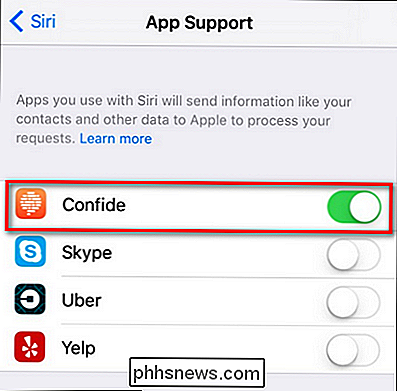
Dosud v seznamu není nic? Mohli byste uchopit Confide nebo WhatsApp, pokud chcete vyzkoušet posílání zpráv ze serveru Siri, Uber nebo Lyft, pokud chcete volat s vaším hlasem Fitso nebo Runtastic vydávat příkazy k zahájení a ukončení tréninku nebo dokonce posílat peníze přátelům s Venmou nebo Square Cash Naneštěstí, hledání aplikací podporujících tuto funkci je trochu bolestivé, protože neexistuje žádný vyhledávací příznak jen pro funkci v App Store, i když v době tohoto článku má Apple kategorii "Milujeme iOS 10 pro aplikace". Uvnitř najdete podkategorii s názvem "Hey Siri", která je zaměřena výhradně na nové aplikace integrované do Siri.
Žádné sliby, které se budou držet navždy, ale zatím je to jediné oficiální místo, integrovaných aplikací Siri. Nyní, jakmile máte nějakou aplikaci, ať už na základě našeho návrhu nebo najdeme v seznamu, je to jen otázka dvojité kontroly, zda je zapnutá v dříve zvýrazněném seznamu "Podpora aplikací" a poté ji vyvoláte svým hlasem.
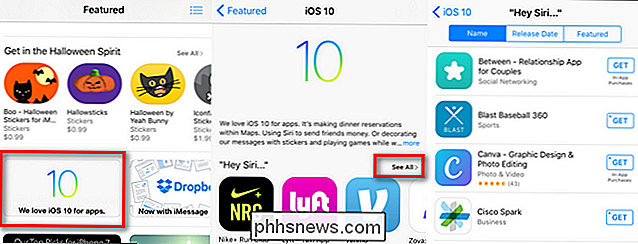
Krok třetí: Používejte nové hlasové příkazy
Zatímco přesná fráze pro každou integrovanou aplikaci je poněkud odlišná - pro detailní přehled musíte zkontrolovat popis aplikace nebo blog vývojářů - obecně se řídí stejným formátem, ve kterém vyvoláte název aplikace a související spouštěč. Používáte-li například aplikaci Runtastic, můžete spustit běh s hlasem tím, že řeknete "Siri, spusťte 5 mil běh s Runtastic".
V případě aplikace Messaging Confide můžete použít přirozený jazyk požadavek jako "Odeslat [jméno kontaktu] Potvrďte zprávu, která říká [zpráva zde]." Takže tak.
Poté můžete klepnutím na obrazovku zprávu potvrdit nebo po vyzvání Siri potvrdíte,

Jak zapomenout síť Wi-Fi na vašem iPhone nebo iPad
Ve výchozím nastavení si zařízení iOS zapamatují sítě Wi-Fi, ke kterým jste se připojili v minulosti, a pokusí se automaticky v budoucnu znovu připojit. Tato funkce je nejčastěji praktická, ale občas může být obtěžování. Naštěstí je snadné mít iOS zapomenout na konkrétní sítě Wi-Fi. Mnozí z nás žijí a pracují na místech, kde existuje jen jedna síť Wi-Fi, kterou jste opravdu skutečně používali.

Proč byste neměli zakázat řízení uživatelských účtů (UAC) v systému Windows
ŘíZení uživatelských účtů je důležitá bezpečnostní funkce v nejnovějších verzích systému Windows. Zatímco jsme vysvětlili, jak v minulosti zakázat UAC, neměli byste jej zakázat - pomáhá udržet váš počítač v bezpečí. Pokud reflexně deaktivujete UAC při instalaci počítače, měli byste jej dát další pokus - UAC a softwarový ekosystém Windows je již dlouhou dobu od doby, kdy byl systém UAC zaveden systémem Windows Vista.



